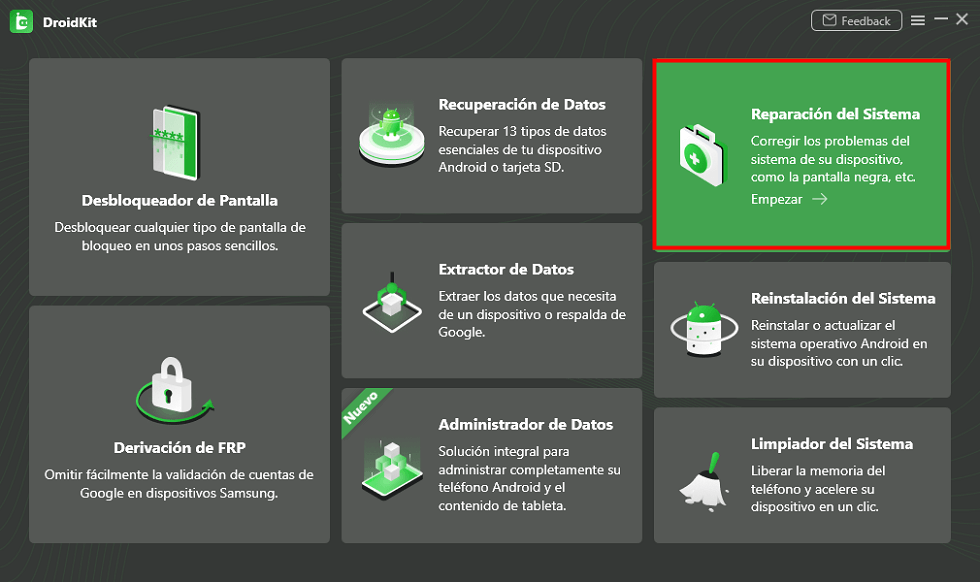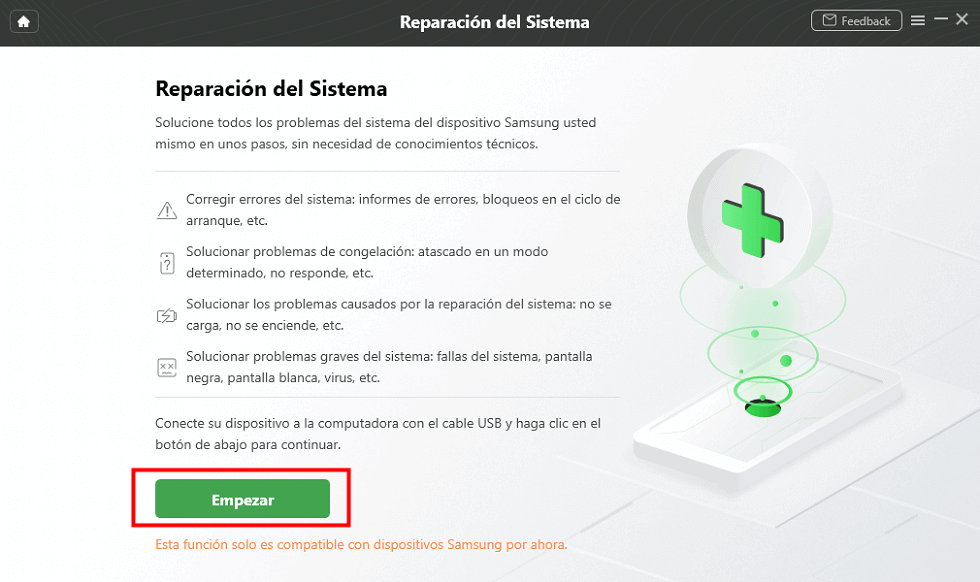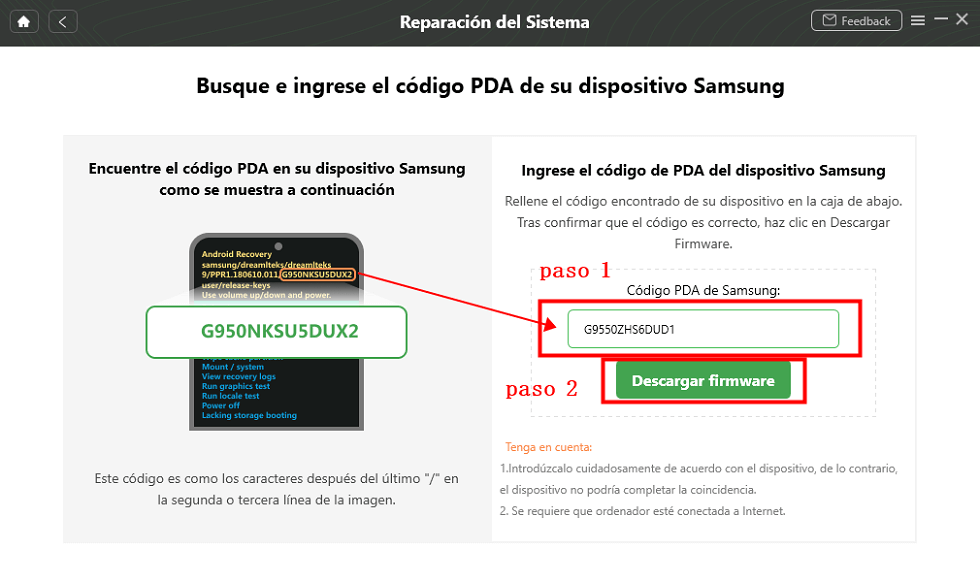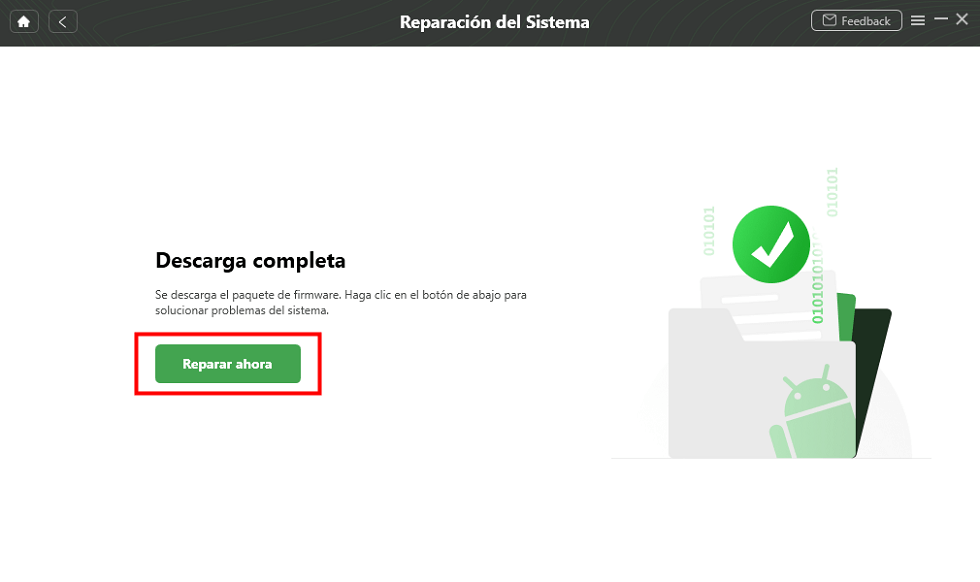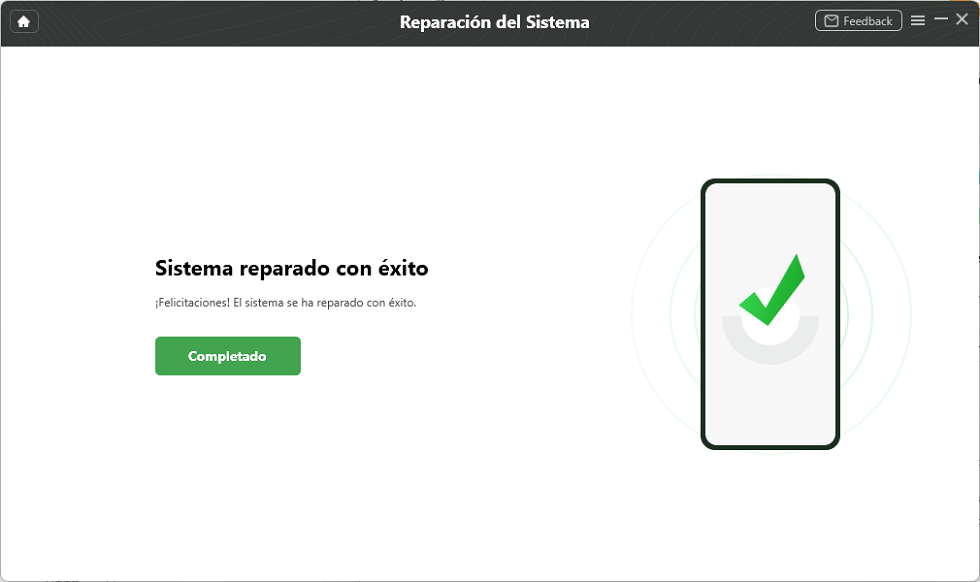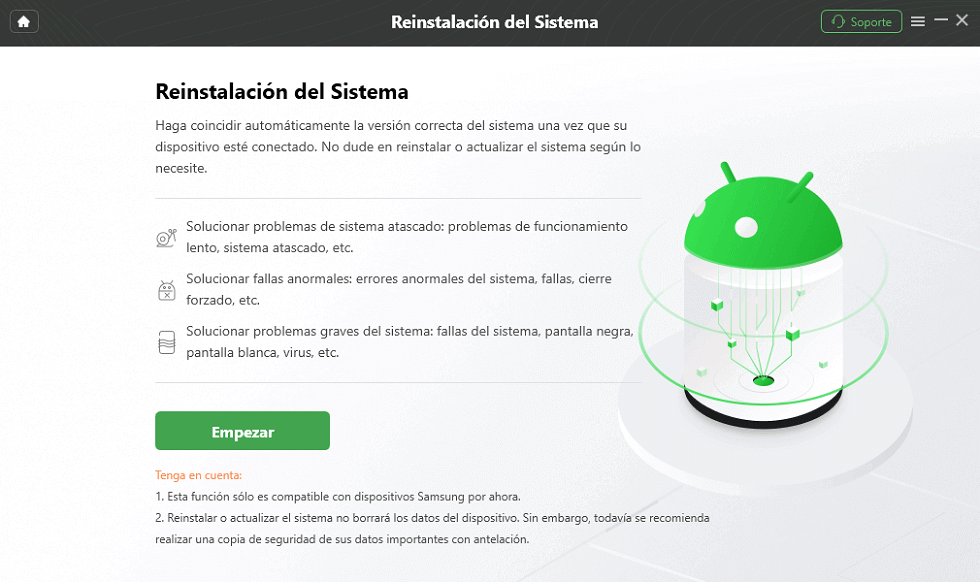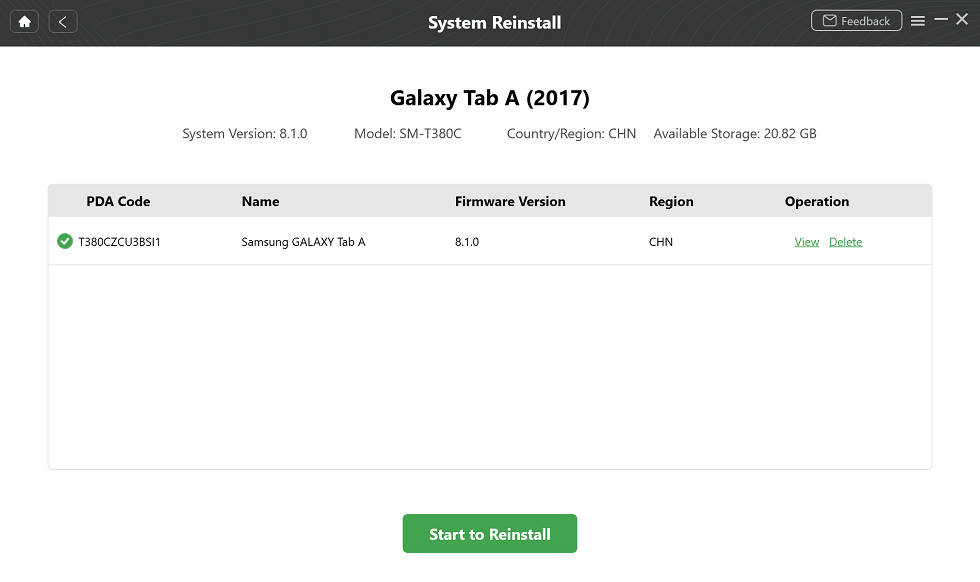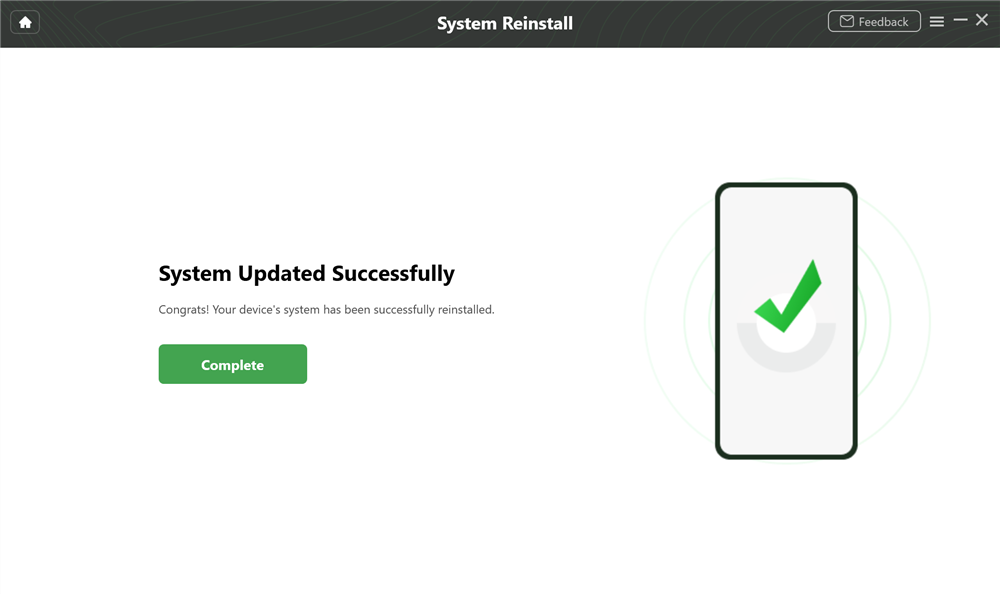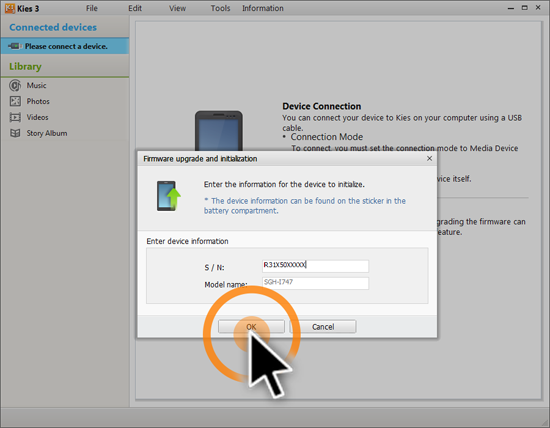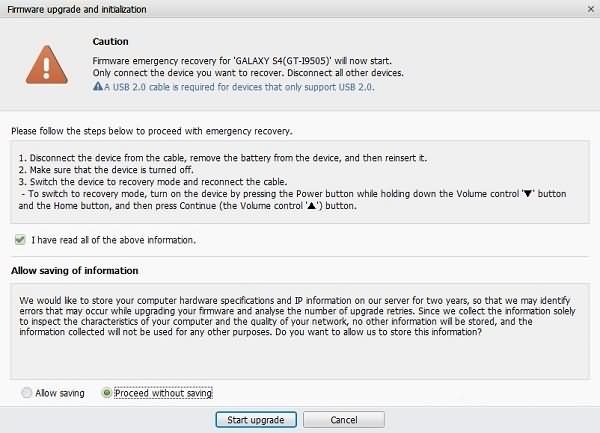Fix Firmware Upgrade Encountered an Issue, Seleccione el modo de recuperación en Kies
¿Encontró un error que decía que Fix Firmware Upgrade Encountered an Issue ? Si es así, no te preocupes. ¡Esta publicación lo guiará a través de las mejores formas de resolver este problema! Samsung Kies, el modo Android Odin y una solución completa de Android están disponibles para usted.
Xia Rebeca | Última Actualización:22. 8. 2024
1702 Recuento de palabras|5Minuto
Reparar, Transferir
y limpiar
Es posible que haya intentado rootear su teléfono Samsung, degradar o actualizar el sistema operativo, pero fracasó debido al mensaje de error “Fix Firmware Upgrade Encountered an Issue . Seleccione el modo de recuperación en Kies e inténtelo nuevamente”. En este caso, es posible que esté buscando soluciones a este problema.

Fix Firmware Upgrade Encountered an Issue
Esta situación le puede pasar a cualquiera al intentar flashear sus teléfonos. ¡Busque respuestas apropiadas a estos desafíos en las secciones siguientes! Le proporcionamos tres métodos que pueden ayudarlo a restaurar su teléfono a su funcionamiento normal.
Fix Firmware Upgrade Encountered an Issue con DroidKit
Cuando una actualización de firmware encontró un problema, no podrá usar su teléfono normalmente. Por lo tanto, puede utilizar la herramienta Reparación del sisteme de DroidKit para obtener ayuda. DroidKit proporciona soluciones específicas para cada sistema operativo Android para hacer frente a los problemas del sistema, incluida la actualización del firmware de Samsung que encontró un problema u otros problemas de actualización, la pantalla negra de Samsung, el sistema UI no responde, el logotipo de Samsung atascado, etc.
Y cura todas las preocupaciones antes mencionadas sin raíz. No necesita ningún conocimiento técnico para utilizar esta aplicación y resolver sus problemas. Todos los teléfonos y tabletas Samsung son compatibles, como Samsung Galaxy tab 2/3/4, note 2, etc.
Después de reparar el sistema, se solucionarán todos los problemas de software y su Samsung se actualizará a la versión más reciente. Además, puede reinstalar o actualizar el sistema operativo Android con DroidKit directamente (todos los dispositivos Samsung con la versión de Android 5 a 12).
Pasos para Fix Firmware Upgrade Encountered:
Paso 1: instala DroidKit en tu computadora. Luego, inicie DroidKit en su PC y seleccione el modo Reparación del sistema.
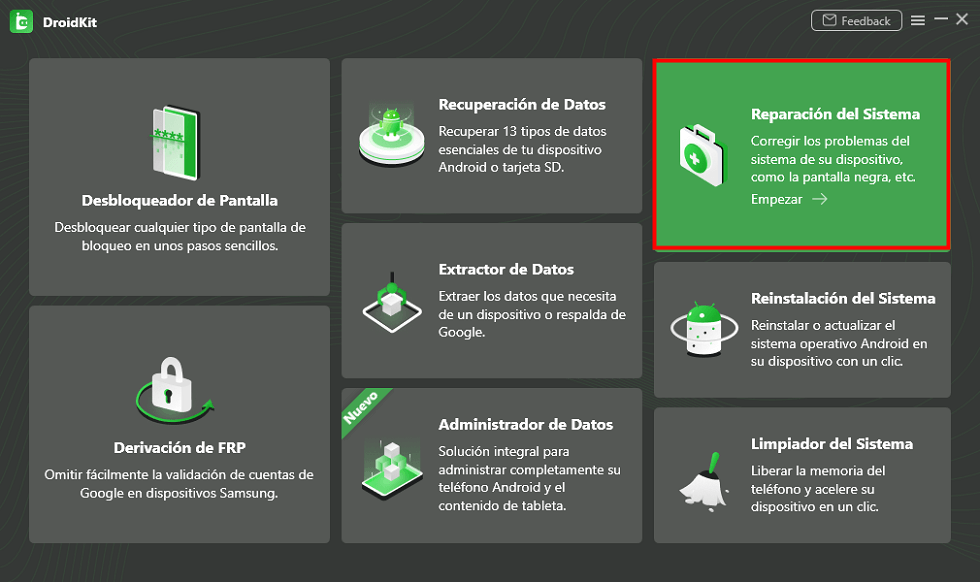
Pincha la opción Reparación del sistema para Fix Firmware Upgrade Encountered an Issue
Paso 2: haga clic en el botón “Inicio” una vez que se haya detectado su dispositivo Android.
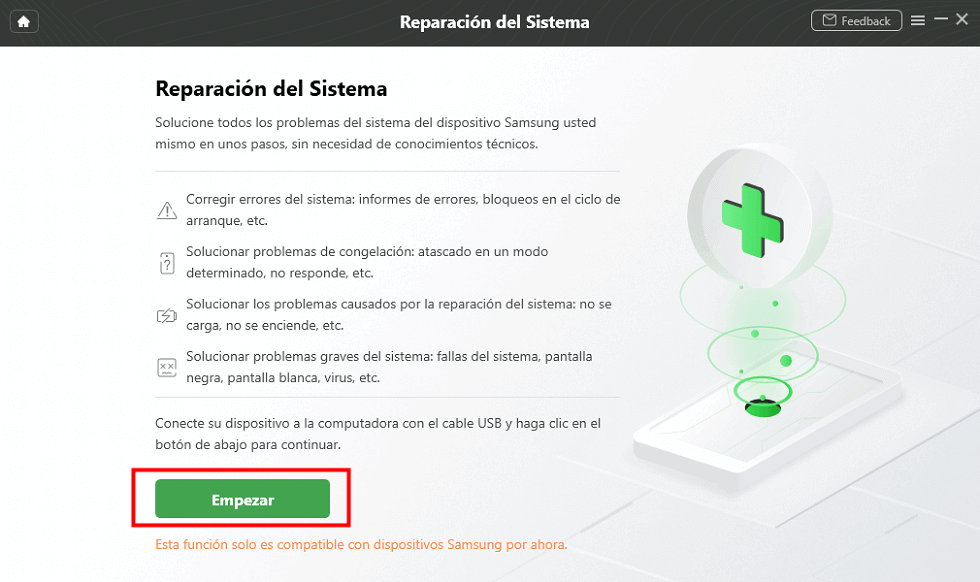
Haz clic en empezar
Paso 3: DroidKit obtendrá automáticamente el código PDA de su dispositivo Samsung. Luego, haga clic en la opción “Descargar ahora” para comenzar a descargar el firmware.
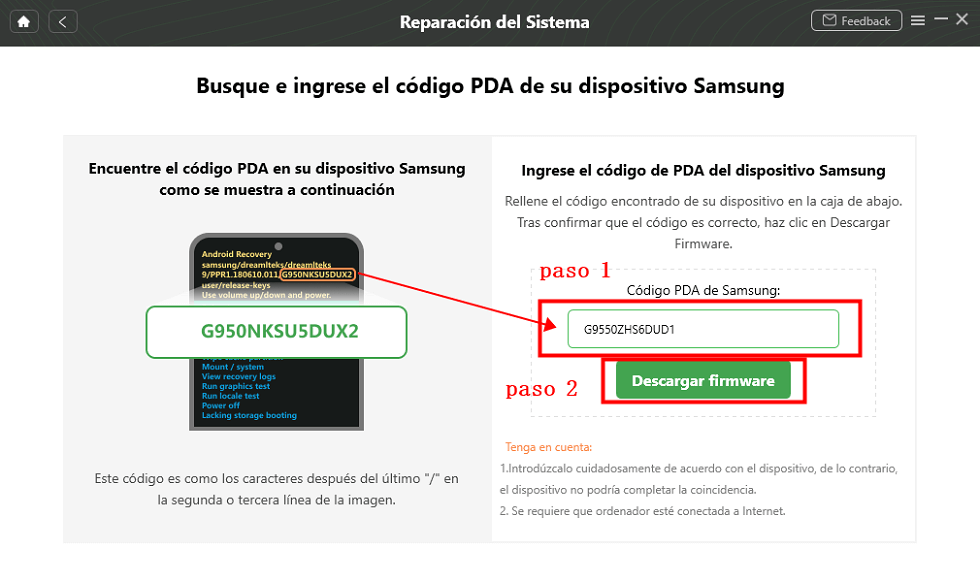
Ingresa el código de PDA para Fix Firmware Upgrade Encountered an Issue
Paso 4: A continuación, el software comienza a descargar el paquete de firmware. Después de eso, haga clic en la opción “Reparar ahora” para solucionar Firmware Upgrade Encountered an Issue.
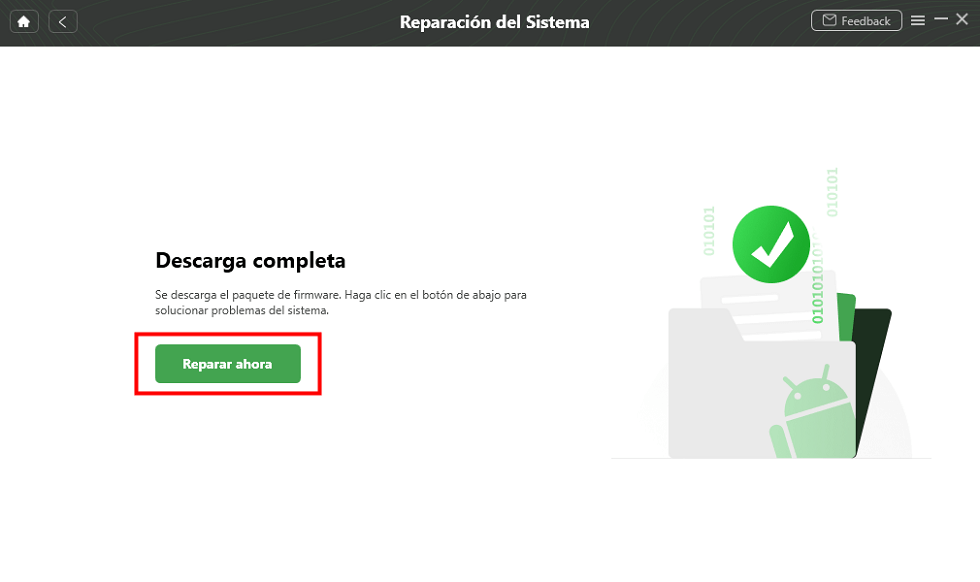
Dar clic a reparar ahora para solucionar un problema con la actualización del firmware
Paso 5: A continuación, coloque su dispositivo en modo de descarga y automáticamente comenzará a reparar su sistema Android. Después de finalizar el proceso de reparación, se le presentará la interfaz que se muestra a continuación. Luego se reiniciará su dispositivo Android.
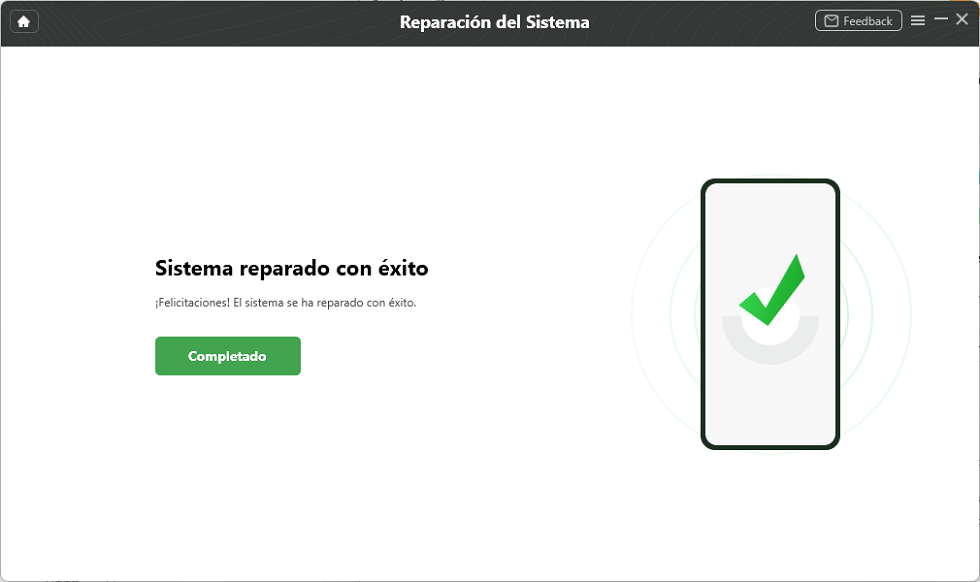
Solucionar el problema Firmware Upgrade Encountered an Issue
Aprender más:4 FORMAS: SE ME OLVIDÓ EL PIN DE MI CELULAR SAMSUNG>
Pasos para actualizar el firmware de Samsung directamente
Paso 1. Además, inicie DroidKit y diríjase al panel de Reinstalación del sistema. Puede reinstalar o actualizar AndroidOS con un clic.
Paso 2. Conecte su dispositivo y continúe.
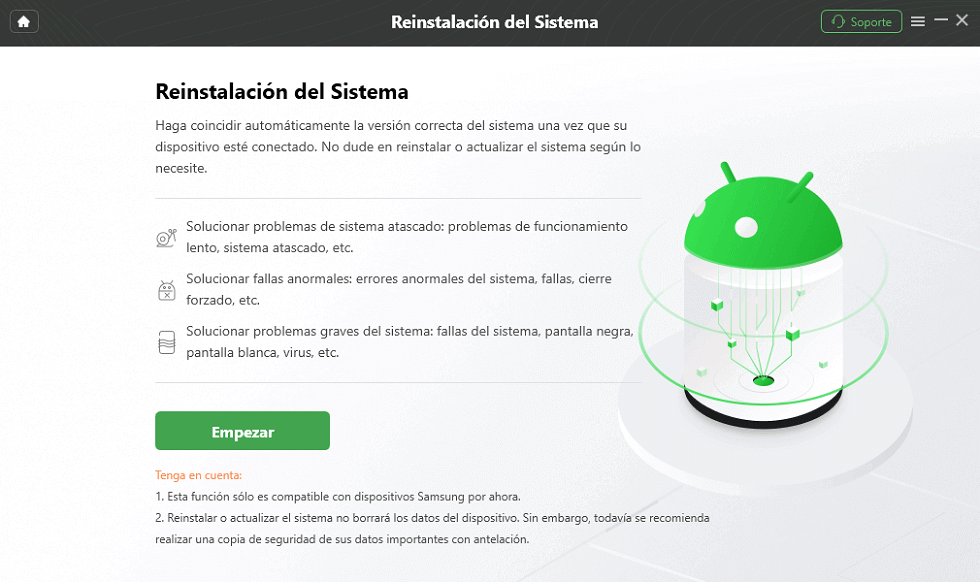
Toca Empezar para solucionar Firmware Upgrade Encountered an Issue
Paso 3. Seleccione una versión de firmware que desee instalar. Descargue el archivo y haga clic en Iniciar para reinstalar.
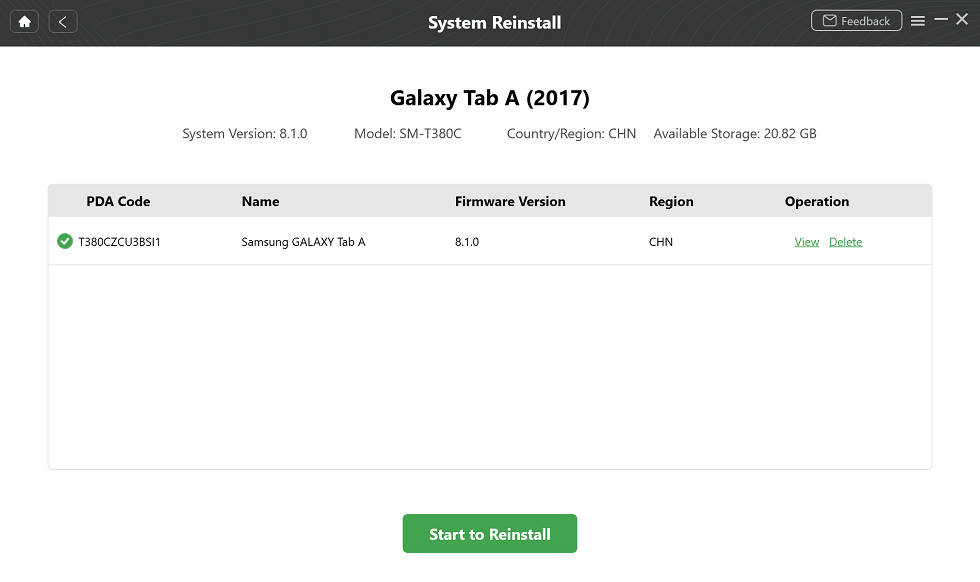
Seleccione la versión de Samsung para descargar
Paso 4. Además, siga las instrucciones que aparecen en pantalla para poner su dispositivo en modo de descarga. Posteriormente, DroidKit iniciará el proceso de actualización. Espere hasta que el sistema se actualice correctamente como se muestra en la siguiente imagen.
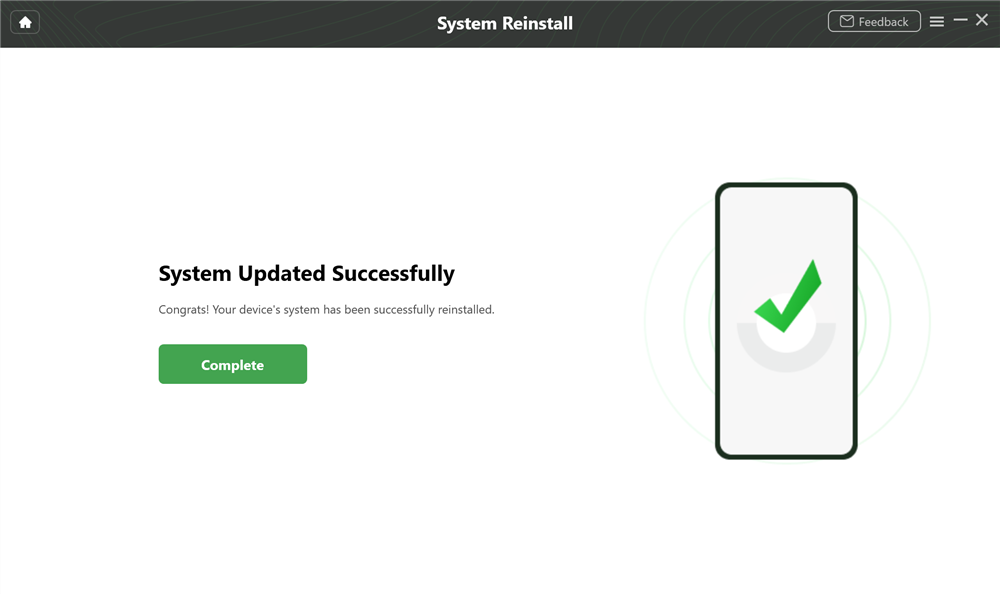
Sistema actualizado exitosamente
Aprender más:GUÍA COMPLETA PARA ELIMINAR CUENTA DE GOOGLE DE UN CELULAR PASO A PASO>
Fix Firmware Upgrade Encountered an Issue por Kies
Con Samsung Kies descargado, puede conectar su teléfono móvil a su PC y sincronizar datos entre teléfonos fácilmente. Al mismo tiempo, cuando conecte su teléfono móvil a Samsung Kies, se le notificará cualquier actualización de firmware disponible. Por lo tanto, para resolver el error “La actualización del firmware encontró un error” con la ayuda de Kies, siga los pasos que se describen a continuación.
¿Cómo uso Kies en modo de recuperación?
Paso 1: Primero, descargue e inicie Kies en su PC y luego toque “Herramientas” y presione el ícono “Actualización e inicialización de firmware”.
Paso 2: Retire la batería de su teléfono y busque el número de modelo y el número S/N.
Paso 3: Ahora, ingresa el modelo y el número de serie en Kies.
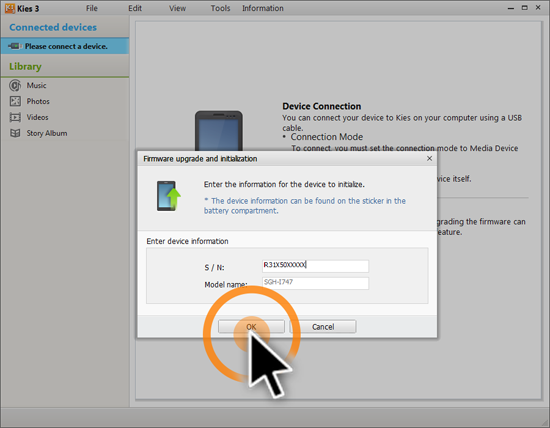
Ingrese el nombre del modelo y el número de serie
Paso 4: Kies le notificará que el proceso de inicialización y actualización del firmware borrará todos sus datos y configuraciones y que luego su teléfono se actualizará a la versión actual del firmware. Para continuar, haga clic en “Aceptar”.
Paso 5: El software comenzará a descargar archivos para Firmware Upgrade Encountered an Issue. Esta ventana aparecerá después de que se haya descargado el firmware.
Paso 6: Ahora, ingresa al modo de recuperación en tu teléfono Samsung. Para hacerlo: siga las instrucciones en la ventana emergente. Marque la casilla y luego haga clic en “Iniciar actualización”.
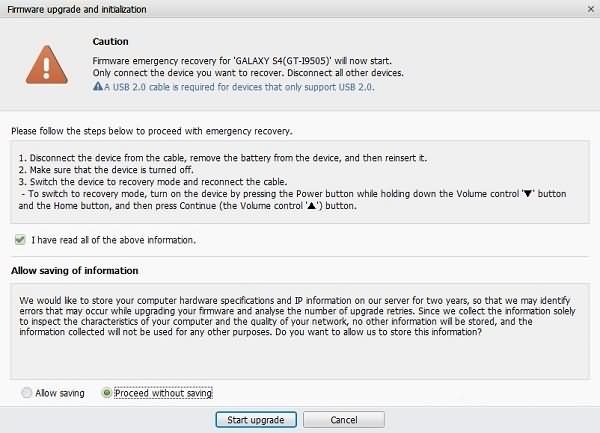
Iniciar actualización
Paso 7: Espere hasta que note “Se completó la recuperación de emergencia del firmware”. Asegúrese de NO desconectar su teléfono de la computadora durante el procedimiento. El error “Se encontró un problema con la actualización de firmware” ya no debería aparecer.
El soporte de Kies para tu Mac también está disponible para ayudarte a administrar tus transferencias de datos.
Fix Firmware Upgrade Encountered an Issue mediante Odin
Con la ayuda de Odin, puedes reparar eficazmente tu teléfono contra el error. Antes de comenzar a utilizar Odin para corregir este problema, hay algunas cosas que debes tener en cuenta:
- Asegúrese de que Samsung Kies no se esté ejecutando en segundo plano.
- Asegúrese de que su dispositivo esté completamente cargado.
- Seleccione un cable USB original.
- Retire la tarjeta de memoria externa de su dispositivo para proteger la pérdida de datos.
Antes de utilizar esta herramienta, primero debe instalar algún software en su computadora. Entre los programas que necesitará se encuentran el firmware original que sea compatible con su teléfono, Odin 3 y un controlador USB.
Cómo utilizar Odin y solucionar el problema de Firmware Upgrade Encountered an Issue:
- Ingrese al modo de descarga en su teléfono inteligente: mantenga presionados los botones Inicio, Encendido y Bajar volumen hasta que aparezca una advertencia, luego presione el botón Subir volumen.
- Inicie la aplicación Odin y conecte su teléfono a su computadora mediante un cable USB.
- Odin detectará su dispositivo automáticamente. Debe seleccionar la opción “PDA” o “AP” para cargar el firmware a su teléfono bloqueado después de la detección. Ahora debes seleccionar el “Stock Firmware” que descargaste previamente en tu PC para tu teléfono.
- Compruebe si configuraciones como “Sólo reinicio automático” y “F. Restablecer tiempo” están seleccionados.
- Ahora, presione el botón “Inicio” para comenzar el proceso de reparación de su teléfono contra el problema “La actualización del firmware encontró un error”.
- En el lado izquierdo de la pantalla de su dispositivo, verá una notificación que dice “PASS”. Su dispositivo se reiniciará automáticamente y volverá a su funcionamiento normal.
Debes esperar hasta que se complete la tarea y no desconectar tu dispositivo mientras se ejecuta el proceso.
Aprender más:[6 Formas] ¿Cómo solucionar el error de mi celular no reconoce el chip?>
La línea de fondo
Eso es todo, ¿cómo podemos solucionar un problema con la actualización del firmware? Seleccione el modo de recuperación en Kies. Puede utilizar Samsung Kies para actualizar el firmware. Además, el modo Odin es una prueba. DroidKit le permite solucionar cualquier problema del sistema, incluida la actualización del firmware, y puede reinstalar su Samsung. Un software que vale la pena probar. Si tiene más inquietudes, deje su pregunta en la sección de comentarios.
Xia Rebeca
Miembro de iMobie, interesa mucho por resolver los problemas relacionados con iOS & Android.
 AnyUnlock
AnyUnlockDroidKit
 PhoneRescue para iOS
PhoneRescue para iOSPhoneRescue para Android